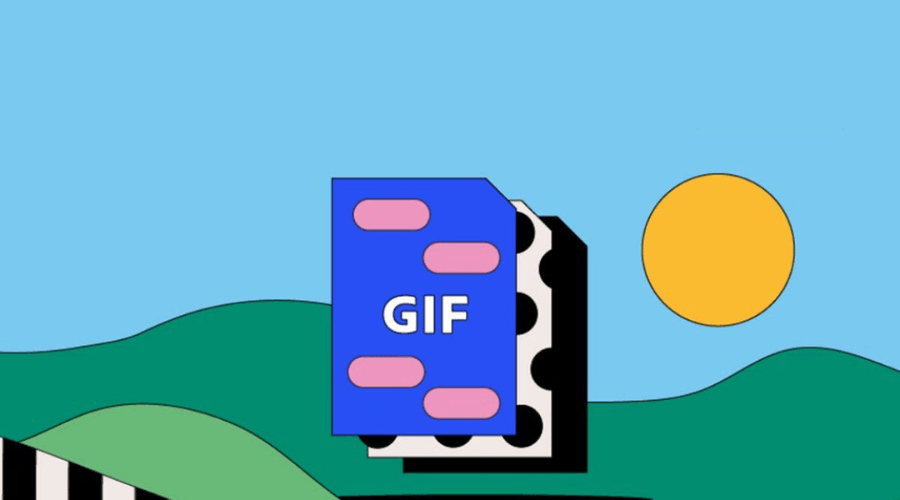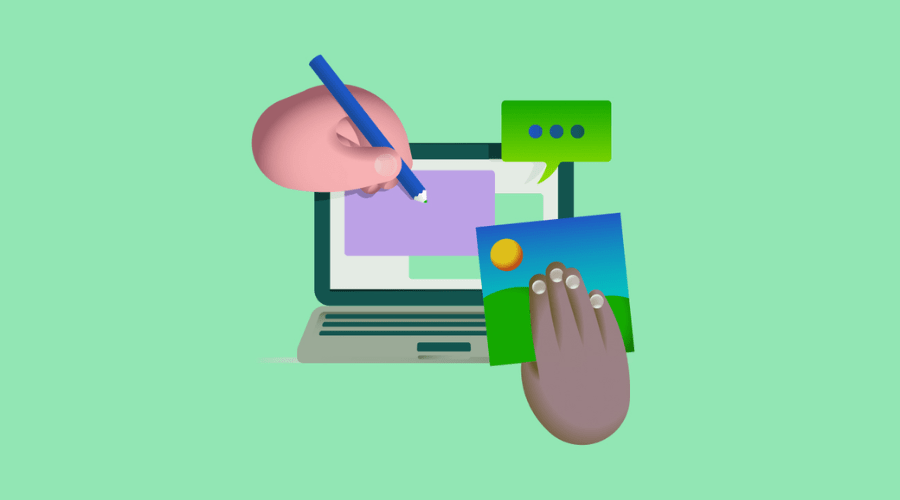디지털 표현의 역동적인 풍경 속에서 GIF(Graphics Interchange Format)는 매력적인 시각적 커뮤니케이션 형태로 등장했습니다. GIF는 순간을 포착하고, 감정을 표현하고, 온라인 대화에 약간의 기발함을 더하는 짧고 반복되는 애니메이션입니다. 이러한 애니메이션 경이로움을 만드는 것은 GIF 메이커를 통해 가능해졌습니다. GIF 메이커는 사용자가 정지 이미지나 비디오 클립을 매혹적이고 공유 가능한 애니메이션으로 바꿀 수 있는 강력한 도구입니다.
이 포괄적인 가이드에서는 GIF 제작기의 세계를 살펴보고, GIF 제작기의 기능과 사용 시나리오를 알아보고, 정적인 콘텐츠를 생동감 넘치는 애니메이션 걸작으로 바꾸는 방법에 대한 통찰력을 제공합니다.
GIF와 GIF 메이커 이해하기
GIF는 애니메이션을 지원하고 일련의 프레임을 무한히 반복하여 지속적인 시각적 경험을 만들어내는 인기 있는 이미지 포맷입니다. GIF는 컴팩트한 크기와 다재다능함으로 인해 온라인 커뮤니케이션, 소셜 미디어 상호작용 및 콘텐츠 공유에 필수적이 되었습니다. GIF 만들기 도구 Adobe Photoshop과 같이 독립 실행형 애플리케이션으로 제공되거나 그래픽 디자인 소프트웨어에 통합되어 사용자가 이러한 애니메이션 보석을 쉽게 만들 수 있도록 합니다. 오늘 Adobe Photoshop을 다운로드하여 창의적인 GIF를 만드세요.
GIF Maker의 주요 기능
가져오기 옵션:
GIF 제작 도구는 다양한 가져오기 옵션을 제공하여 사용자가 기존 이미지 파일과 비디오 클립을 사용하거나 처음부터 애니메이션을 만들 수 있습니다. 이러한 유연성 덕분에 사용자는 다양한 소스 자료로 GIF 제작 여정을 시작할 수 있습니다.
편집 기능:
콘텐츠를 향상시키고 사용자 정의하기 위한 다양한 편집 도구를 제공합니다. 사용자는 텍스트, 오버레이, 스티커를 추가하거나 필터를 적용하여 GIF의 시각적 효과를 증폭할 수 있습니다. 일부 도구는 클립의 길이를 트리밍하고 조정하기 위한 기본 비디오 편집 기능도 제공합니다.
프레임 관리:
GIF는 개별 프레임으로 구성되며, GIF 도구를 사용하면 사용자가 이러한 프레임을 원활하게 관리하고 배열할 수 있습니다. 사용자는 각 프레임의 순서, 타이밍 및 기간을 조정하여 원하는 애니메이션 효과를 얻을 수 있습니다.
전환 효과:
애니메이션에 화려함을 더하기 위해 GIF 도구는 종종 프레임 사이에 전환 효과를 포함합니다. 이러한 효과에는 GIF의 전체적인 시각적 매력을 높이는 페이드, 디졸브 또는 창의적인 전환이 포함될 수 있습니다.
내보내기 옵션:
GIF가 제작되면 사용자는 다양한 내보내기 옵션 중에서 선택할 수 있습니다. 여기에는 GIF를 파일로 저장하거나, 소셜 미디어 플랫폼에서 직접 공유하거나, 웹사이트나 프레젠테이션에 임베드하는 것이 포함될 수 있습니다.
Adobe Photoshop을 사용하여 이미지에서 GIF 만들기
포토샵을 엽니다:
- 컴퓨터에서 Adobe Photoshop을 실행합니다.
이미지 가져오기:
- "파일" > "스크립트" > "스택에 파일 로드"로 이동합니다.
- GIF에 포함하려는 이미지를 선택하고 "확인"을 클릭합니다.
타임라인 만들기:
- "창" > "타임라인"으로 가서 타임라인 패널을 엽니다.
- 타임라인 패널에서 "프레임 애니메이션 만들기"를 클릭합니다.
프레임 추가:
- 타임라인 패널에서 메뉴 아이콘을 클릭하고 "만들기"를 선택하세요. 레이어에서 프레임을 만듭니다.“
- 필요한 경우 각 프레임의 타이밍을 조정하세요.
애니메이션 지속 시간 설정:
- 각 프레임을 클릭하여 애니메이션의 지속 시간을 설정하세요.
미리보기 및 조정:
- GIF를 미리 보려면 타임라인 패널에서 "재생" 버튼을 클릭하세요.
- 프레임이나 타이밍에 필요한 조정을 하세요.
GIF로 저장:
- "파일" > "내보내기" > "웹용으로 저장(레거시)"으로 이동합니다.
- 포맷으로 GIF를 선택하고 디더링, 색상 등의 설정을 조정합니다.
- GIF를 저장하려면 "저장"을 클릭하세요.
자세한 내용은 Adobe 웹사이트를 참조하세요.
Adobe로 비디오에서 GIF 만들기
포토샵을 엽니다:
- 컴퓨터에서 Adobe Photoshop을 실행합니다.
비디오 가져오기:
- "파일" > "가져오기" > "비디오 프레임을 레이어로"로 이동합니다.
- 사용하고 싶은 비디오 파일을 선택하고 "가져오기"를 클릭하세요.
범위 설정:
- 전체 비디오를 가져올지, 아니면 특정 범위만 설정할지 선택하세요.
- "확인"을 클릭하면 비디오에서 프레임이 생성됩니다.
프레임 애니메이션 만들기:
- "창" > "타임라인"으로 가서 타임라인 패널을 엽니다.
- "를 클릭하세요프레임 애니메이션 만들기타임라인 패널에서
프레임 타이밍 조정:
- 타임라인 패널에서 각 프레임의 타이밍을 조정합니다.
- 각 프레임의 지속 시간을 설정하여 GIF의 속도를 제어합니다.
미리보기 및 편집:
- GIF를 미리 보려면 타임라인 패널에서 "재생" 버튼을 클릭하세요.
- 프레임을 삭제하거나 다시 정렬하는 등 필요한 조정을 합니다.
GIF로 저장:
- "파일" > "내보내기" > "웹용으로 저장(레거시)"으로 이동합니다.
- 형식으로 GIF를 선택하고 설정을 조정합니다.
- GIF를 저장하려면 "저장"을 클릭하세요.
GIF 메이커의 응용 프로그램
- 표현적 메시징: GIF는 텍스트 기반 대화에 표현력을 더합니다. GIF 도구는 사용자가 특정 감정, 반응 또는 감정을 전달하는 개인화된 애니메이션을 만들 수 있도록 합니다.
- 소셜 미디어 마케팅: GIF는 시선을 사로잡고 쉽게 공유할 수 있어 소셜 미디어 마케팅에 훌륭한 도구입니다. 브랜드는 GIF 도구를 사용하여 홍보 목적, 제품 출시 또는 유쾌한 브랜드 개성을 보여주기 위해 매력적인 콘텐츠를 만듭니다.
- 교육 콘텐츠: GIF는 간결하고 시각적으로 매력적인 교육 콘텐츠를 만드는 데 사용할 수 있습니다. 교육자들이 복잡한 개념을 소화하기 쉬운 애니메이션 시퀀스로 분해하여 학습을 향상시키는 데 도움이 됩니다.
- 웹사이트 향상: GIF는 웹사이트에 동적 요소를 추가하여 시각적으로 더 매력적으로 만드는 데 사용할 수 있습니다. GIF 도구를 사용하면 웹 디자이너가 대화형 사용자 경험에 기여하는 눈길을 끄는 배너, 버튼 또는 일러스트레이션을 만들 수 있습니다.
- 제품 데모: 기업은 GIF 도구를 사용하여 애니메이션 제품 데모를 만듭니다. 이러한 짧은 애니메이션은 제품의 특징과 기능에 대한 빠르고 매력적인 개요를 제공합니다.
효과적인 GIF를 만드는 팁
간결하고 달콤하게: GIF는 짧고 요점을 잘 잡았을 때 가장 효과적입니다. 시청자의 관심을 유지하기 위해 간결함을 목표로 하세요. 오늘 Adobe Photoshop을 사용해 GIF를 만들어 보세요.
파일 크기 최적화: GIF 파일이 온라인 공유에 최적화되어 있는지 확인하세요. 프레임 수를 줄이거나, 크기를 조정하거나, 다음과 같은 압축 도구를 사용하는 것을 고려하세요. 어도비 포토샵 파일 크기를 관리할 수 있게 해줍니다.
고품질 소스 자료 사용: GIF의 품질은 소스 자료의 품질에 크게 좌우됩니다. 최상의 결과를 위해 고해상도 이미지나 비디오를 사용하세요.
효과 실험: GIF 도구는 종종 다양한 기능을 제공합니다. 효과 및 필터. 이러한 옵션을 실험하여 애니메이션에 창의적인 감각을 더해보세요.
맥락 고려: 특정 플랫폼이나 청중을 위해 GIF를 만들 때 GIF가 보여질 맥락을 고려하세요. 플랫폼의 스타일과 청중의 기대에 맞게 콘텐츠를 조정하세요.
결론
디지털 환경을 탐색하면서 GIF 메이커는 창의성을 발휘하고 시각적 커뮤니케이션을 강화하는 데 귀중한 도구로 자리 잡았습니다. 메시지에서 감정을 표현하든, 제품을 홍보하든, 웹사이트에 대화형 요소를 추가하든, 이러한 다재다능한 도구로 만든 GIF는 온라인 표현에 필수적이 되었습니다. 적절한 GIF 메이커를 손에 넣으면 다음과 같습니다. 어도비 포토샵 창의적인 표현의 가능성은 무한합니다.
자세한 내용은 다음을 방문하십시오. 핀와이즈.